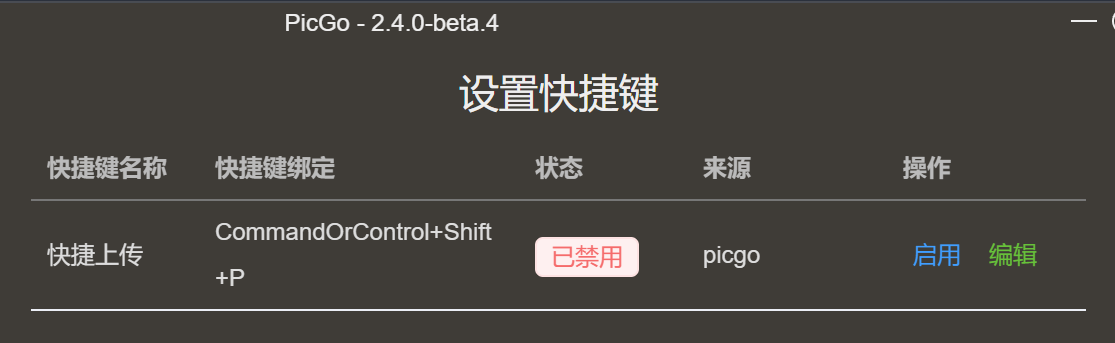1 对应关系
标志 键名
⌘ command
⇧ shift
↩ 回车
↑ 上
↓ 下
⌃ control
⌥ option
高亮标记的是常用的快捷键。
2 编辑
按键 功能
⇧ + ⌥ + 鼠标左键 (+ Left) 按住鼠标左键下拉可以批量将鼠标键放在指定位置
⇧ + ⌥ + ↑ 向上复制整行或者整段
⇧ + ⌥ + ↓ 向下复制整行或者整段
⌘ + X 剪切当前行或者当前所有行
⌘ + Left 调到一行文本的左边,光标右边一定跟着字母
⌘ + Right 调到一行的最右边
⌥ + Left 调到光标左侧第一次分隔的位置
⌥ + Right 调到光标右侧第一次分隔的位置
3 光标移动
移动到单词的最前面:option + ←
移动到单词最末尾:option + →
将当前行代码移动到上一行:option + ↑
将当前行代码移动到下一行:option + ↓
移动到当前行最前面:cmd + ←
移动到当前行最末尾:cmd + →
花括号之间跳转:cmd + shift +
移动到文档第一行或最后一行:cmd + ↑ / cmd + ↓
文本选择
基于单词,行,文档的光标操作加上个shift键,就可以移动光标的同时选择文本;例如,选择当前光标所在位置到当前行最前面的代码:cmd + ← + shift
4 删除操作
删除当前行光标后的所有字符:cmd + fn + delete
删除当前行光标前的所有字符:cmd + delete
删除当前单词光标后的字符:option + fn + delete
把当前单词光标前的字符删除:option + delete
5 添加注释
注释一行代码:cmd + /
注释一整段代码:option + shift + A
格式化代码
格式化代码:option + shift + F
格式化选中行代码:cmd + K cmd + F
代码缩进:cmd + shift + P
文件、符号、代码之间的快速跳转
control+ tab(同时按住),继续按着control键,松开tab键: 打开当前打开文件的列表,选择要打开文件,松开control就能打开对应文件
cmd + P打开最近打开文件列表,同时列表顶部出现搜索框,搜索文件名,回车(enter),可以再当前窗口打开对应文件;使用cmd + enter会在新的编辑器窗口打开这个文件
control + G:行跳转,输入对应数字回车,可以跳转到当前文件的当前行
cmd + P(输入文件名 + “:” + 行数):跳转到指定文件的指定行数
cmd + shift + O:调出当前文件的符号(函数名等),使用方向键或者搜索,回车,就能跳转到你想要的符号;如果输入“:”可以对当前文件的所有符号进行分类
cmd + T:打开多个文件,搜索多个文件中的符号
F12:跳转到函数的定义处
cmd + F12:跳转到函数的实现位置;注:js中没有接口的概念,定义和实现是相同的,所以js中的F12和Cmd + F12效果是一样的
shift + F12:打开函数引用的预览(把光标放在函数或者类上,按shift+F12可以打开一个引用列表和内嵌编辑器)